
时间:2020-10-19 05:03:24 来源:www.win10xitong.com 作者:win10
win10系统中软件字体模糊该的情况我认为很多网友都遇到过,甚至有些时候会经常碰到,win10系统中软件字体模糊该这样的情况还真的把很多电脑高手都为难住了,要是你想自动动手来解决这个win10系统中软件字体模糊该的问题,只需要按照这个流程:1、首先,在2、在"显示设置"的界面下方,点击"高级显示设置"即可很快速的解决了。要是你还看得不是很明白,那么下面就是具体的解决win10系统中软件字体模糊该的教程。
方法一:win10软件字体模糊
1、首先,在Win10的桌面点击鼠标右键,选择"显示设置"。
2、在"显示设置"的界面下方,点击"高级显示设置"。
3、在"高级显示设置"的界面中,点击下方的"文本和其他项目大小的调整的高级选项"。
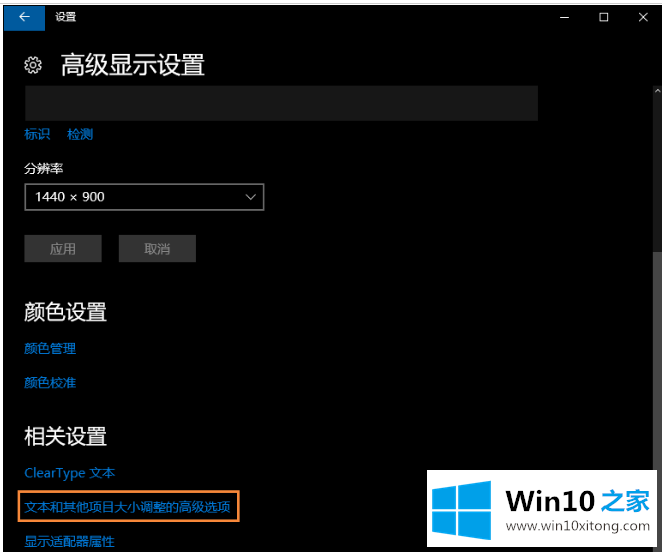
4、然后,点击"更改项目的大小"下面的"设置自定义缩放级别"。
5、这里选择100%,就代表着正常的缩放级别,但要记得点击"确定",点击"应用"。
6、然后,计算机会提示你"你必须注销计算机才能应用这些修改",点击"立即注销",之后从新进入Windows10,此时程序上的模糊字体就变得清晰了。
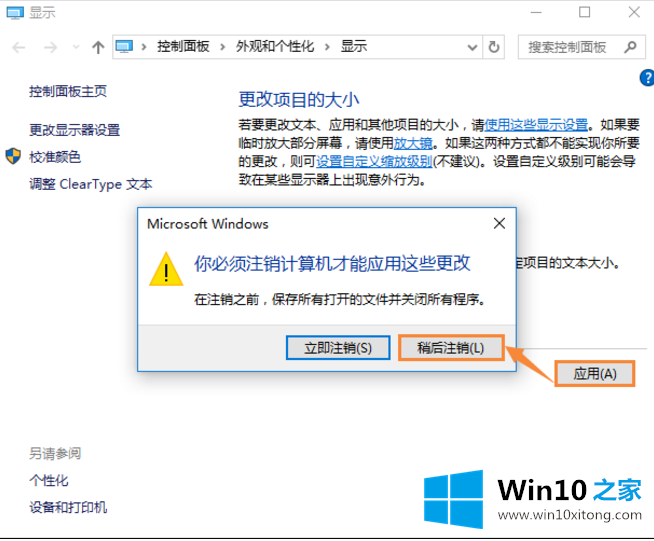
方法二:个别软件字体模糊解决方法
1、首先选中显示模糊的软件图标(可以是桌面快捷方式或者去软件根目录查找),右键属性
2、然后在兼容性里找到"高DPI设置时禁用显示缩放"并勾选后确定即可。再次打开软件后就会发现变清晰了许多。
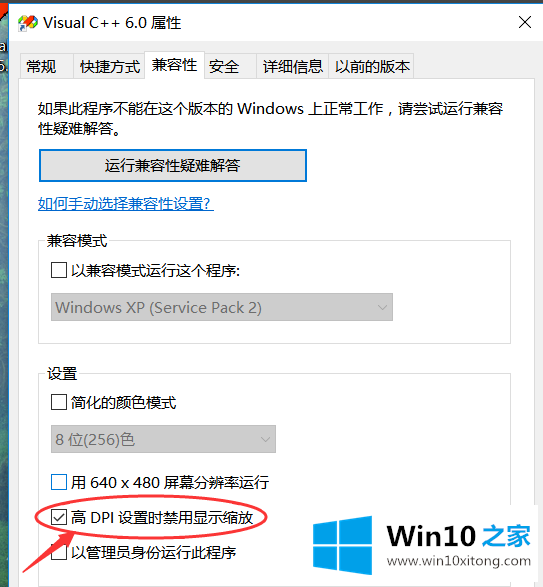
以上介绍的内容就是关于win10系统软件字体模糊的解决方法
根据上面提供的方法,win10系统中软件字体模糊该的问题就可以很轻松的解决了。还没有解决的网友们可以给小编留言,小编会帮助你们处理这个问题的。